Prijelaz u novu knjigovodstvenu godinu i razdvajanje godina
Uvod
Prijelaz u novu knjigovodstvenu godinu je postupak kojim se zaključuje stanje u trenutnoj godini, postavlja početno stanje u novoj godini, inicijaliziraju početni brojeve ulaznih i početni brojeve izlaznih dokumenata ljekarne. Prijelaz zadržava sve podatke ljekarne, uključujući i kompletan promet prethodne godine.
Postupak prijelaza
izvodi se na "Server" računalu na kraju zadnjeg radnog dana u staroj godini ili prije početka rada u novoj godini. Prije pokretanja prijelaza obavezno proknjižite sve dokumente, a zadnji proknjiženi dokument mora biti inventura robe i inventura repromaterijala. Ako ste nedavno napravili kompletnu inventuru tada je prije samog prijelaza u novu godinu dovoljno otvoriti novu inventuru, izjednačiti knjigovodstveno stanje s inventurnim, spremiti promjene i proknjižiti inventuru. Upute o izradi kompletne inventure pogledajte na :
![]() Upute za rad inventure robe i repromaterijala
Upute za rad inventure robe i repromaterijala
Nakon inventure preporučamo da napravite potpunu arhivu podataka na vanjski medij (CD ili USB koji se kasnije neće koristiti), a zatim izađite iz svih opcija u programu te pokrenite opciju "Sistem -> Prijelaz u novu godinu" .
Razdvajanje godina je postupak kojim program arhivira podatke prethodne godine u novu bazu pod nazivom EskulapWin_godina (npr. EskulapWin_2016), a podatke iz tekuće godine ostavlja u bazi podataka pod nazivom "EskulapWin".
Postupak razdvajanja godina izvodi se na server računalu u novoj knjigovodstvenoj godini nakon što se završi s poslovima vezanim za prethodnu godinu (umanjenja recepata i doznaka, odobrenja dobavljača i drugo), tj. svaka ljekarna sama odlučuje kada želi napraviti razdvajanje.
Pošto se do trenutka razdvajanja godina na istoj bazi nalaze podaci prethodne i sadašnje knjigovodstvene godine, naša preporuka je da s razdvanjanjem ne čekate predugo, najviše iz razloga veličine baze podataka koju je potrebno svakodnevno arhivirati.
Postupak razdvajanja traje 5 do 10 minuta te u to vrijeme blagajne obavezno moraju biti zaključene i izvan programa EskulapWin!
- Upute za prijelaz u novu godinu
- Pregled podataka nakon prijelaza u novu godinu
- Dežurne ljekarne
- Promjena datuma na računalu
- Razdvajanje godina
- Pregled podataka nakon razdvajanja godina
Upute za prijelaz u novu godinu
1. Pokretanje opcije Prijelaz u novu godinu
- prije pokretanja prijelaza obavezno proknjižite sve dokumente
- zadnji proknjiženi dokumenti moraju biti inventura robe i inventura repromaterijala
- ljekarne koje nemaju automatsku izradu arhive od strane vlastite informatičke tvrtke svakako preporučamo da napravite potpunu arhivu podataka
- na radnim stanicama (kasama) izađite iz programa EskulapWin do desktop ikona (radne površine)
- na "Server" računalu izađite iz svih opcija u programu i pokrenite opciju "Sistem -> Prijelaz u novu godinu"
2. Provjera završnih radnji u tekućoj godini
U ovom koraku program provjerava gore navedene predradnje odnosno te u slučaju da neka od navedenih nije zadovoljena prijelaz se neće moći nastaviti. Tijek provjera možete pratiti na prikazanom dijalogu, a stavke koje prođu provjeru bit će ispisane zelenom, a stavke koje ne prođu provjeru crvenom bojom.
Završna provjera je datum kada se prijelaz odrađuje, odnosno potvrda da želite nastaviti. Ako prijelaz u novu godinu radite zadnji dan u kalendarskoj godini program će ispisati sljedeću poruku:
"Današnji datum je XX.XX.XXXX, a fiskalna godina na bazi je XXXX! Da li želite napraviti prijelaz u novu knjigovodstvenu godinu."
Za nastavak odaberite "Da":
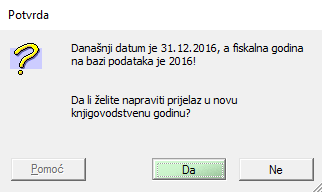
Ako su sve provjere prošle bez greške (sve stavke označene zelenom bojom) kliknite mišem na gumb "Nastavi".
3. Inicijalizacija parametara
- u ovom koraku prikazuju se iznosi početnog stanja te početni brojevi dokumenata. Navedeno je informativnog tipa te za nastavak kliknite "Nastavi":
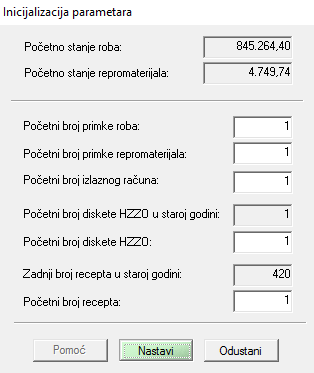
4. Završetak prijelaza u novu godinu
- prijelaz u novu godinu traje nekoliko sekundi iz razloga što se stari podaci ne brišu
- postupak prijelaza samo upisuje zaključno stanje sa zadnjim danom i početno stanje s prvim danom u godini te postavlja početni broj ulaznih i izlaznih računa
- po završetku će se prikazati poruka "Prijelaz u novu godinu završen", a nakon toga zatvoriti program EskulapWin :

Pregled podataka nakon prijelaza
Pregled podataka u prethodnim godinama
-
pošto podaci prethodne godine ostaju u trenutnoj bazi do trenutka "razdvajanja godine",podaci se pregledavaju odabirom željenog datuma u svim opcijama programa
Promjene i štampanje maloprodajnih računa iz prethodne godine
- promjene i štampanje maloprodajnih računa iz prethodne godine izvode se u opciji Receptura -> Kontrolna traka. Promjenu sredstva plaćanja i dodavanje R1 računa vršite pritiskom na gumb "Sredstvo plaćanja".
Umanjenje faktura iz prethodne knjigovodstvene godine
- nakon prijelaza u novu knjigovodstvenu godine može se dogoditi da HZZO vrati recepte iz prošle knjigovodstvene godine. Sve dok niste razdvojili knjigovodstvene godine procedura vezana za ispravak recepata izvodi se u novoj knjigovodstvenoj godini kao i inače u opciji Dokumenti -> Fakture HZZO -> Fakture -Prilozi .
Dežurne ljekarne
Dežurnim ljekarnama savjetujemo da ne mijenjaju datum i vrijeme na računalima zbog prelaska u novu knjigovodstvenu godinu iz razloga što se svakom naplatom računa u poreznu upravu šalje točan datum i vrijeme. Preporuka je da nešto prije kraja dana (31.12.2016. npr. 23:30) zaključe blagajne, proknjiže svi dokumenti s time da posljedni proknjiženi dokument bude inventura robe i repromaterijala, pokrene prijelaz u novu godinu, a nakon uspješnog prelaska (01.01.2017. npr 00:01) pokrene program na svim računalima i nastavi s radom.
NAPOMENA: Postupak prijelaza u novu knjigovodstvenu godinu traje maksimalno 10 sekundi!
Ako ste se ipak odlučili da završnu inventuru i prijelaz obavite u novoj godini tada promjenite datum na server računalu (31.12.2016.), a zatim pokrenite program EskulapWin te sljedite gore navedeni postupak za prijelaz u novu godinu. Po završetku obavezno vratite ispravan datum.
Promjena datuma na računalu
NAPOMENA: Promjena datuma računala se koristi samo u slučaju ako niste napravili završnu godišnu inventuru koja po zakonu treba biti na zadnji dan u godini!
Postupak promjene datuma na računalima koji koriste windows 7 operativni sistem:
- Desnom tipkom miša kliknite na datum i sat koji se nalazi u donjem desnom uglu ekrana
- Odaberite opciju "Adjust date/time" (Podešavanje datum/sat)
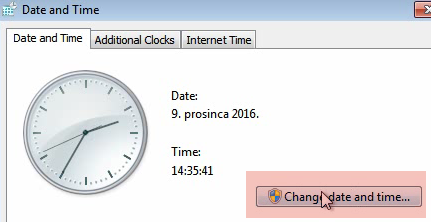
- Na novootvorenoj opciji odaberite "Change date and time" (Promjeni datum i sat)
- Odaberite željeni datum (31.12.2016), a zatim kliknite "OK"
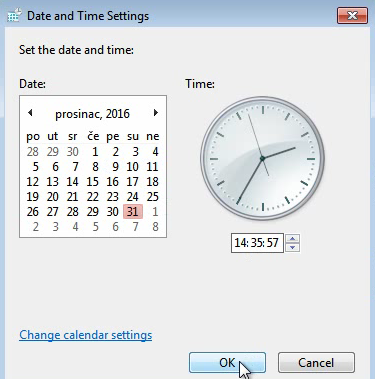
- Postupak povrata ispravnog datuma je identičan gore navedenom postupku
Postupak promjene datuma na računalima koji koriste windows 10 operativni sistem:
- Desnom tipkom miša kliknite na datum i sat koji se nalazi u donjem desnom uglu ekrana
- Klikom miša na opciji "Set time automatically" (Postavi automatski sat) isključite automatski sat - postavite na OFF
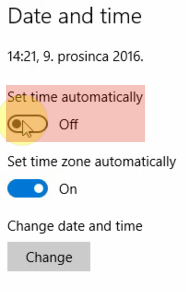
- Pod opcijom Change date and time (Promjeni datum i sat) odaberete opciju "Change" (Promjeni)
- Odaberite željeni datum (31.12.2016), a zatim kliknite "Change" (Promjeni)
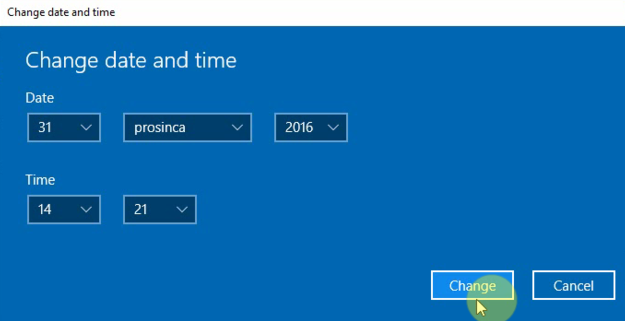
- Postupak povrata ispravnog datuma je identičan gore navedenom postupku ili vratite automatsko vrijeme računala (opisano pod točkom 2.)
Upute za razdvajanje godina
Postupak razdvajanja može se odraditi u svakom trenutku ali zahtjeva kratak prekid u radu ljekarne. Trajanje postupka ovisi o brzini računala i količini podataka ali u prosjeku može potrajati 10-tak minuta. Nema posebnog uvjeta kada ljekarna treba odraditi postupak ali krajnji rok za razdvajanje je kraj trenutne radne godine. Ljekarničkim ustanovama preporuka je da se interno dogovore kada će postupak biti odrađen, a posebno je važno obavijestiti odgovornu osobu (informatičku službu ustanove) koja je zadužena za automatsko arhiviranje podataka ljekarne. Naša preporuka je da razdvajanje ne radite sve dok ne riješite sva umanjenja i potrebe za izvještavanjem iz prethodne godine!
NAPOMENA: Zbog više razine sigurnosti na novijim verzijama Windows operativnih sustava savjetujemo ljekarnama da prije pokretanja prijelaza u novu godinu izađu iz programa, a zatim ga pokrenu kao administrator. Da bi program pokrenuli kao Administrator potrebno je na radnoj površini (desktopu) desnim klikom miša odabrati ikonu EskulapWin, a zatim lijevom tipkom odabrati opciju "Run as Administrator":
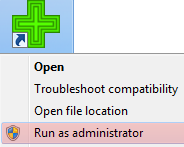
1. Pokretanje opcije Razdvajanje godina
- prije pokretanja razdvajanja nije potrebno proknjižiti dokumente
- na radnim stanicama (kasama) izađite iz programa EskulapWin do desktop ikona (radne površine)
- na "Server" računalu izađite iz svih opcija u programu i pokrenite opciju "Sistem -> Razdvajanje godina"
2. Provjera završnih radnji u tekućoj godini
- da li su zatvorene sve opcije u programu
- da li se prijelaz radi na serveru
- da li su sve blagajne zaključene
Ako su sve provjere prošle bez greške (sve stavke označene zelenom bojom) kliknite mišem na gumb "Nastavi".
3. Arhiviranje podataka
- program radi arhivu podataka koja će kasnije biti vidljiva pod opcijom Sistem -> Prethodna godina
4. Završetak razdvajanja godina
- razdvajanje godina traje 5 do 10 minuta, ovisno o brzini računala i količini podataka na bazi
- razdvajanja godina stvara bazu prošlogodišnjih podataka, pod nazivom EskulapWin_2016 te novu bazu pod nazivom EskulapWin
Baza EskulapWin, tj. razdvojena godina sadržavat će samo podatke trenutne godine. - po završetku će se prikazati poruka "Razdvajanje godina završeno", a nakon toga zatvoriti program EskulapWin
Pregled podataka nakon razdvajanja godina
Pregled podataka u prethodnim godinama
- nakon razdvajanja godine podaci u prethodnim godinama pregledavaju se tako da u novoj knjigovodstvenoj godini pokrenete opciju Sistem -> Prethodna godina
Promjene i štampanje maloprodajnih računa iz prethodne godine
- promjene i štampanje maloprodajnih računa iz prethodne godine izvode se u novoj knjigovodstvenoj godini u opciji Receptura -> Kontrolna traka -> Prethodna godina.
Umanjenje faktura iz prethodne knjigovodstvene godine
-
nakon razdvajanja godina procedura ispravka recepata je slijedeća:
- otvorite opciju Dokumenti -> Fakture HZZO -> Prethodna godina
- odaberite period i pronađite fakturu
- otvorite pojedinačni prikaz fakture i označite recepte koje treba umanjiti
- pritiskom na gumb "Umanjenje" program rasknjižava odabrane recepte i radi umanjenje u tekućoj knjigovodstvenoj godini
- recepte popravite u opciji Dokumenti -> Recepti -> Pojedinačno (odaberite period od 01.12.2016.-31.12.2016.)
- ako je na receptu kriva količina, naziv ili bilo koji drugi podatak koji utjeće na financijsko stanje, tada je potrebno :
- obrisati recept
- provjeriti cijenu i režim izdavanja (promjeniti na staru cijenu i stari režim)
- taksirati recept na blagajni
- u receptima pojedinačno promjeniti datum izdavanja
- vratiti novu cijenu i režim artikla ukoliko je došlo do promjene - u opciji Dokumenti -> Fakture -> Fakturiranje postavite fakturiranje recepata do 01.01.2017 i fakturirajte recepte
- isti postupak odnosi se i na doznake
NAPOMENA : Nakon razdvajanja godina, podaci iz prethodne godine mogu se pregledavati u opciju Sistem -> Prethodna godina ali ih nikako ne smijete mijenjati jer je prethodna godina zaključena i sve promjene rade se u tekukućoj godini.
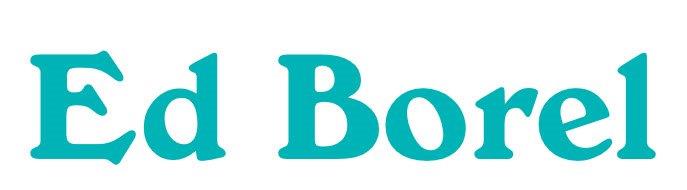
Ed Borel d.o.o. CMP Savica Šanci 129, 10000 ZAGREB
tel: (+385 1) 24 09 070, tel: (+385 1) 24 06 083, fax: (+385 1) 24 06 082
www.edborel.hr podrska@edborel.hr
Ed Borel d.o.o. CMP Savica Šanci 129, 10000 ZAGREB
tel: (+385 1) 24 09 070, tel: (+385 1) 24 06 083, fax: (+385 1) 24 06 082
www.edborel.hr podrska@edborel.hr
